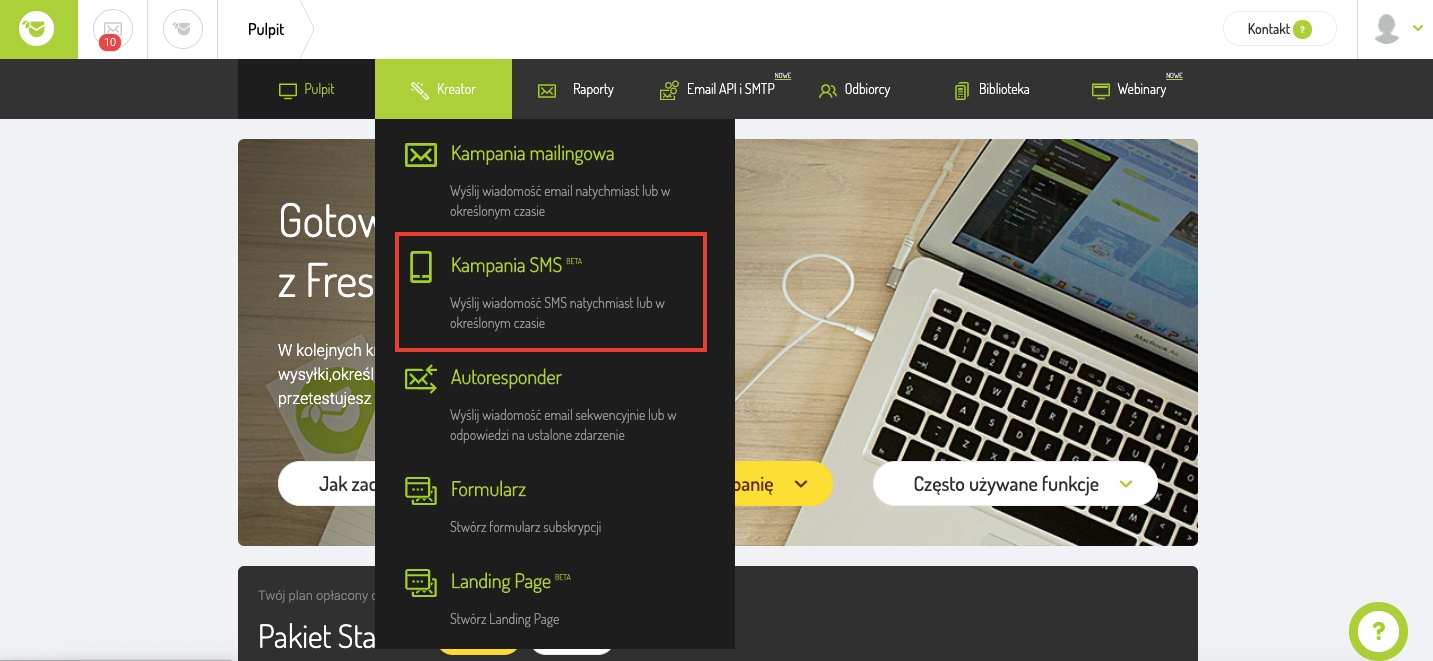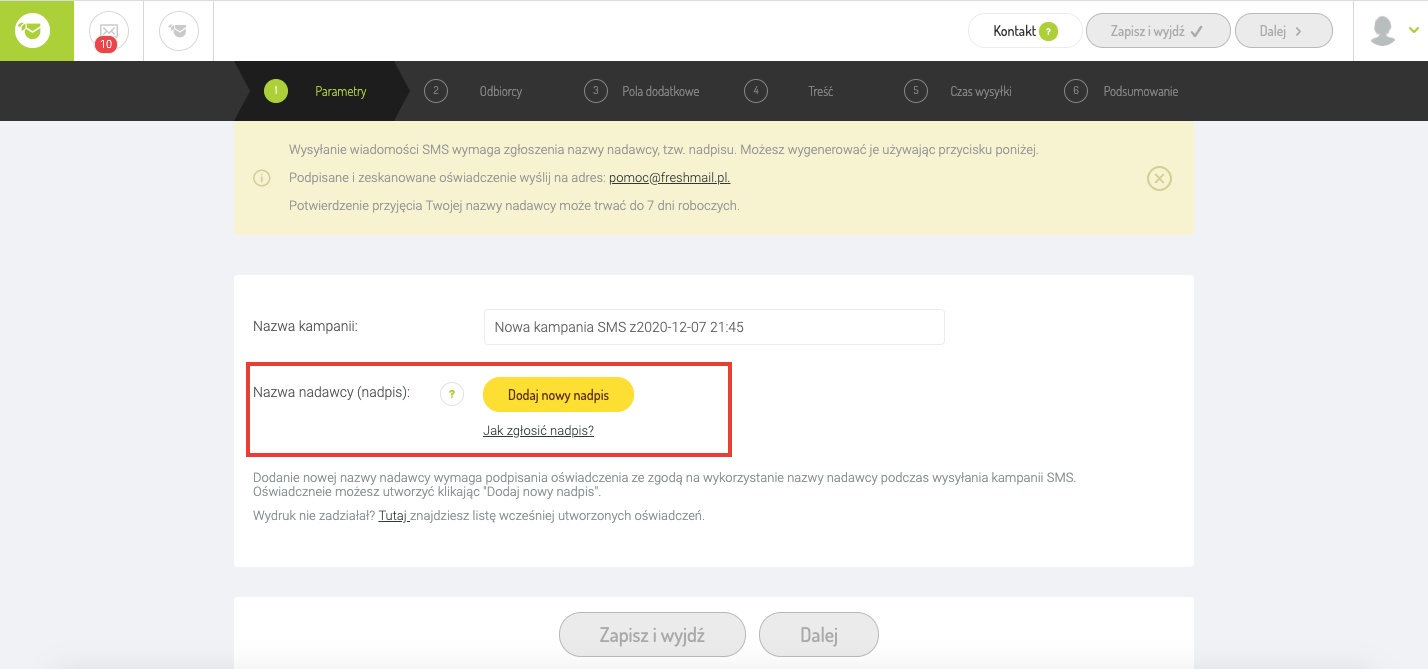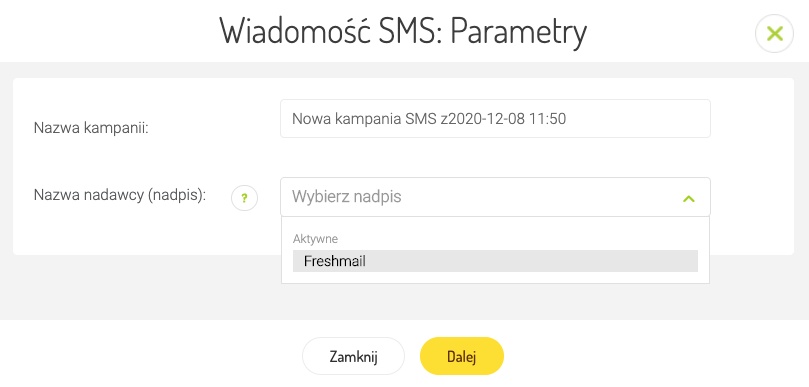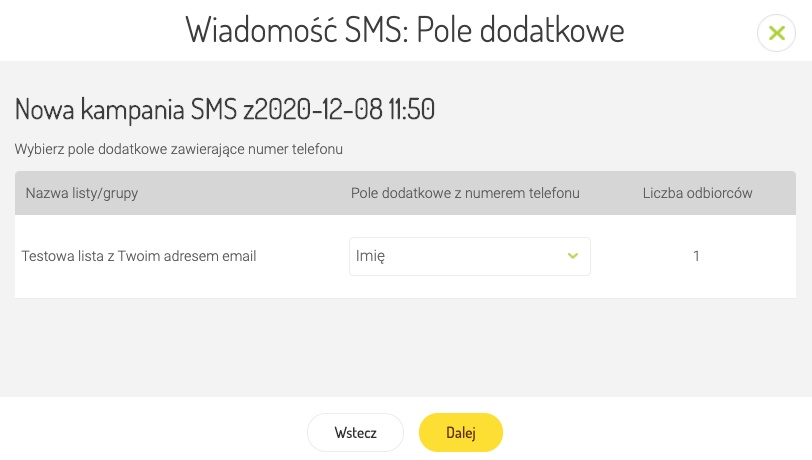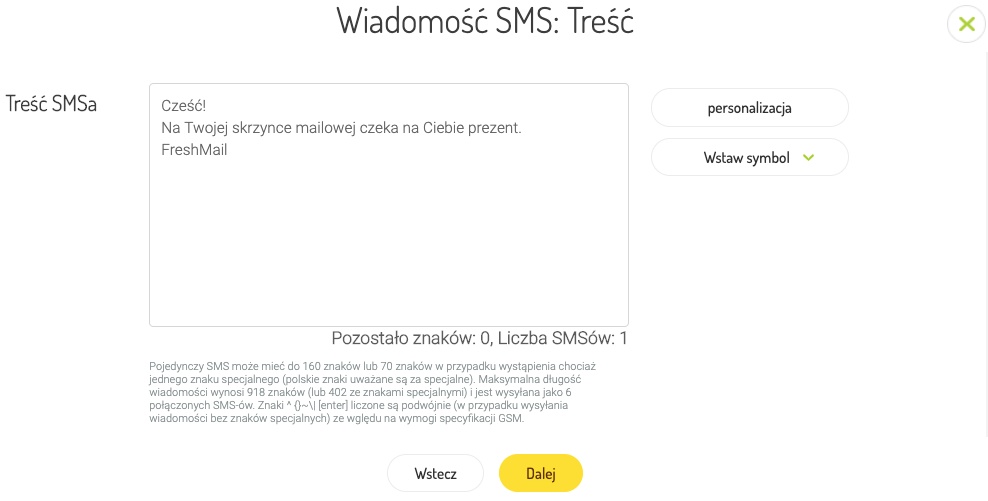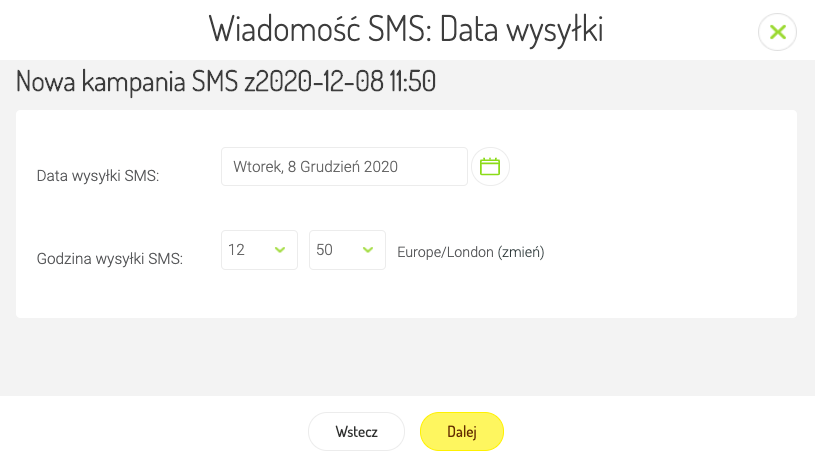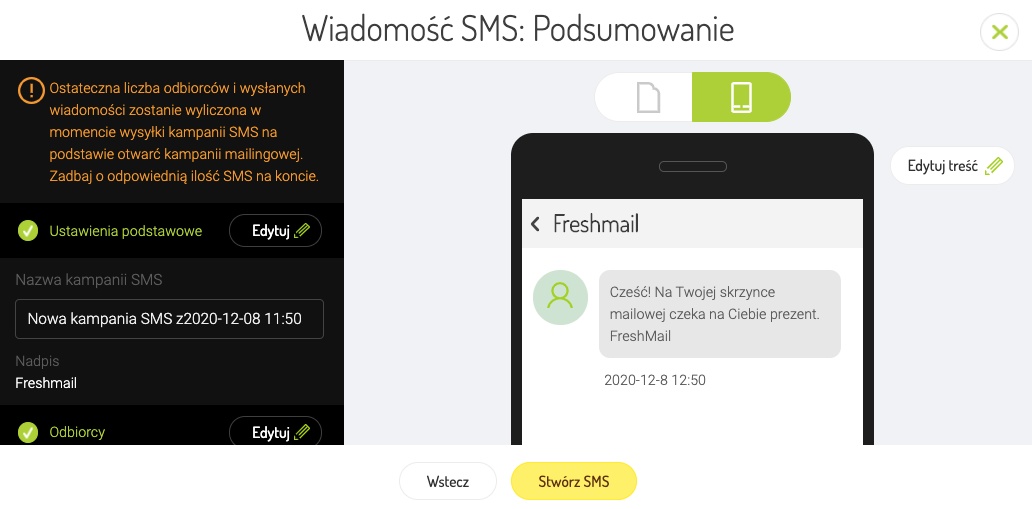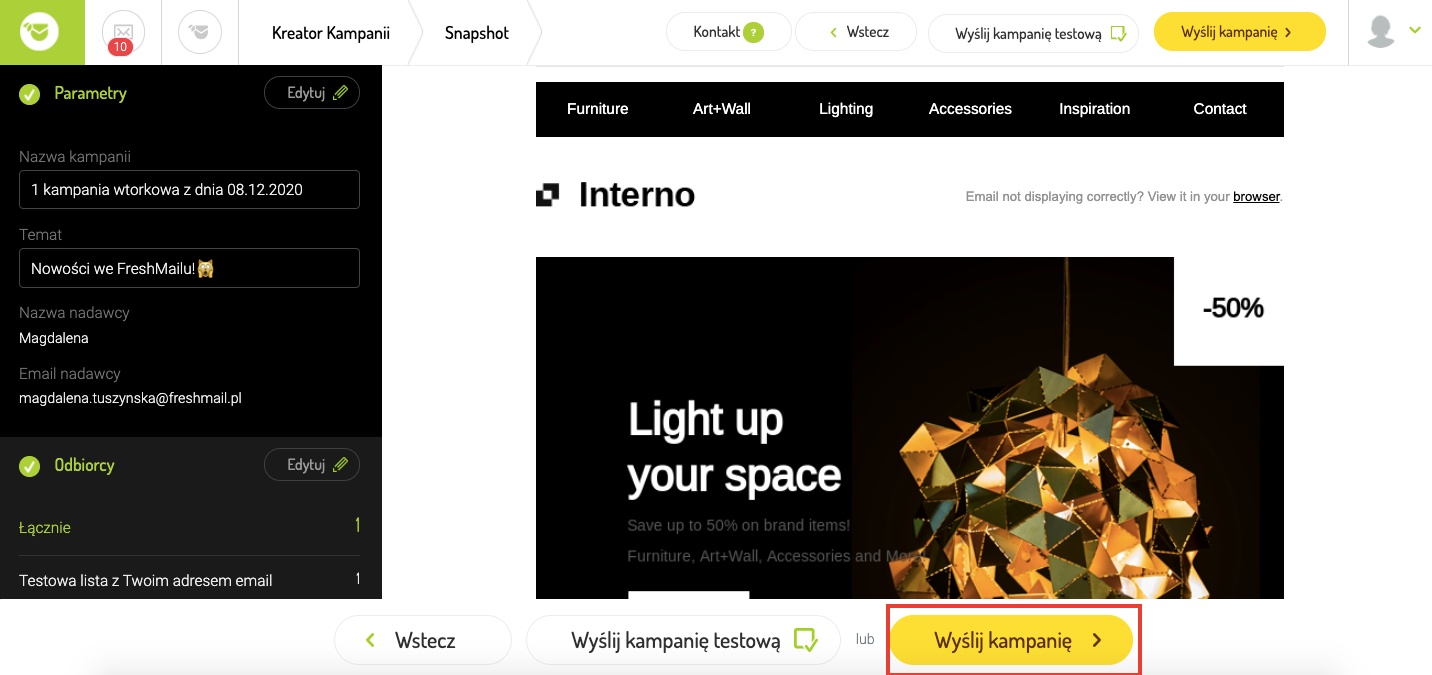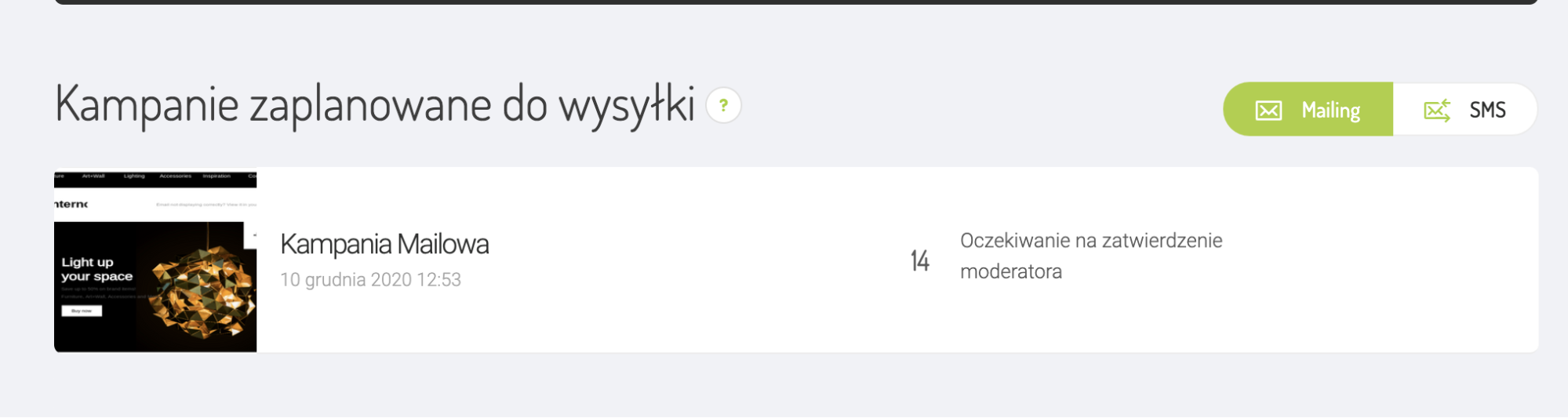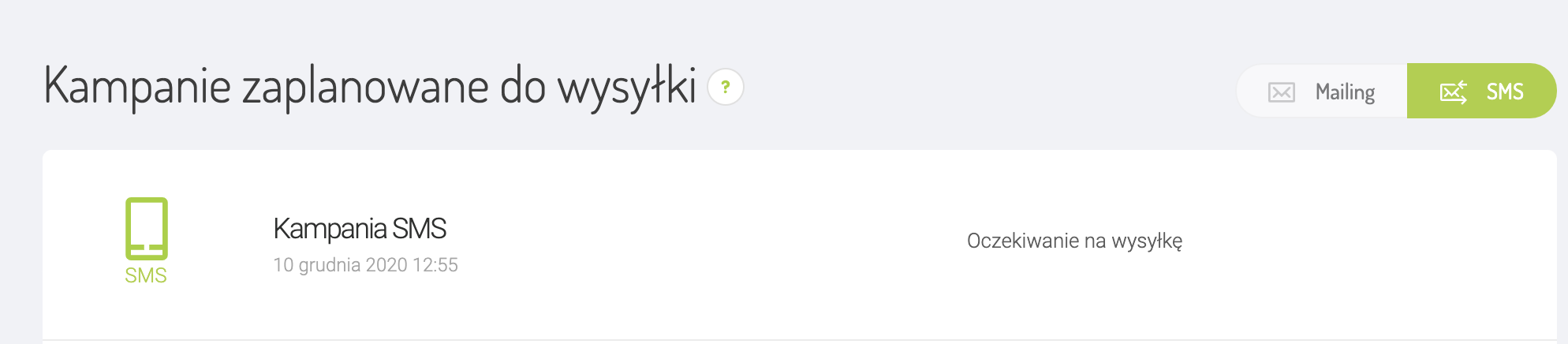Jak połączyć kampanię mailową z wysyłką SMS?
Jeśli chcesz, aby Twoi nowi jak i obecni klienci nie zapomnieli o Twojej firmie, aktualnej promocji czy ofercie, musisz podtrzymywać z nimi kontakt. Jednym ze sposobów na to jest nasza opcja automatycznego wysyłania kampanii SMS, do osób, które nie otworzyły lub otworzyły maila. W tym artykule dowiesz się, jak zrobić to szybko i prosto właśnie we FreshMailu.
Jakie korzyści płyną z synergii email marketingu i wysyłki SMS?
W momencie, w którym wysyłasz do swoich klientów bądź subskrybentów informację o nowym produkcie, promocji czy wydarzeniu, masz nadzieję, że każda osoba otworzy od Ciebie wiadomość. Niestety w praktyce 100% Open RateOpen rate (OR)Procentowy wskaźnik, który pokazuje stosunek unikalnie wyświetlonych wiadomości do wiadomości wysłanych. to rzadkość, dlatego warto wspomóc się innymi kanałami, jak np. SMS. Jeśli część Twoich odbiorców nie otworzyła kampanii mailingowej, możesz wysłać do nich SMSa z przypomnieniem, że na skrzynce czeka na nich np. prezent. Taka wiadomość na pewno skusi do ponownego zajrzenia na swoją skrzynkę.
Analogicznie, do odbiorców, którzy otworzyli mailing, możesz wysłać wiadomość SMS o tej samej lub innej treści: przypomnienie o webinarze, kończącej się promocji, wysyłka unikatowego kodu rabatowego do zainteresowanych i wiele innych.
Jak to zrobić we FreshMailu?
W trakcie tworzenia kampanii mailingowej w Kreatorze Kampanii, po przejściu wcześniejszych kroków, w kroku 6 (Czas wysyłki) znajdziesz nową opcję Doślij kampanię SMS. UWAGA! Opcja ta nie będzie dostępna, jeśli włączysz testy A/BTesty A/BPodział wysyłki na dwie części z różnym tematem/nadawcą, bądź kreacją, dzięki czemu możemy sprawdzić, która wersja wysyłki będzie cieszyła się większym powodzeniem. albo Optymalizator czasu.
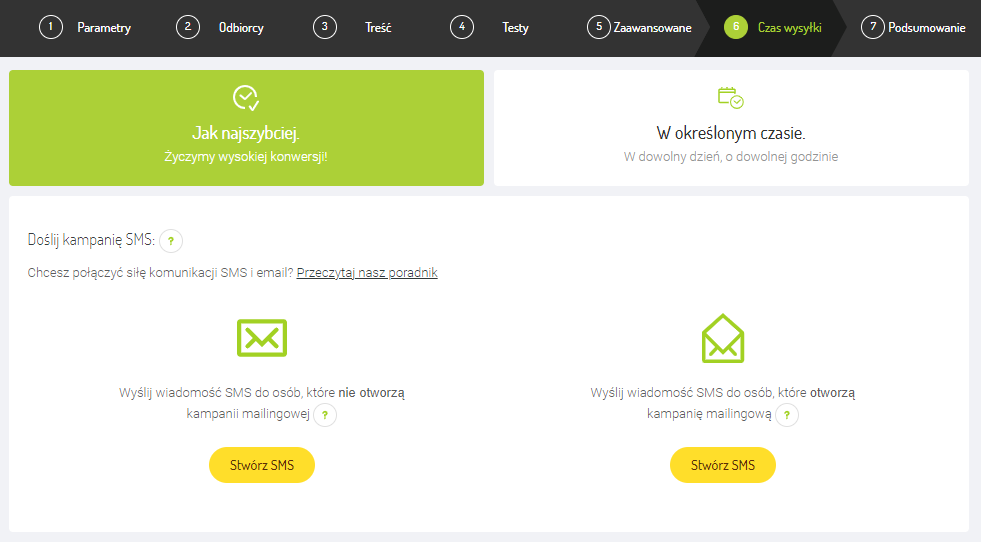
Aby móc wysyłać kampanie SMS, niezbędne jest posiadanie wcześniej nadpisu. Jeśli go nie posiadasz, wejdź w Kreator, a następnie w Kampania SMS. Pamiętaj, aby korzystać z usługi wysyłki SMS musisz mieć wykupione kredyty lub podpisaną umowę na SMSy.
Następnie stwórz nadpis - czyli nazwę, która będzie wyświetlać się Twojemu odbiorcyOdbiorcaOsoba, która wyraźnie poprosi o dołączenie do listy odbiorców, np. przez wypełnienie formularza zapisu do newslettera i wyrazi zgodę na otrzymywanie wiadomości. na telefonie i zapisz ją w systemie.
PAMIĘTAJ! Aby móc stworzyć nadpis, podpisz wcześniej oświadczenia ze zgodą na wykorzystanie nazwy nadawcy podczas wysyłania kampanii SMS i wyślij je na pomoc@freshmail.pl. Oświadczenie możesz utworzyć klikając "Dodaj nowy nadpis".
Jeśli posiadasz już nadpis, możesz przejść do kolejnych kroków ustawień wysyłki kampanii SMS.
Możesz ustawić kampanię do osób, które nie otworzą kampanii mailingowej lub do osób, które ją otworzą. Możesz również połączyć działania i przygotować wysyłkę do obu grup. Proces tworzenia obu tych kampanii jest taki sam, dlatego poniżej przedstawiamy ścieżkę na przykładzie jednej z nich.
Aby ustawić kampanię SMS, kliknij w przycisk Stwórz SMS.
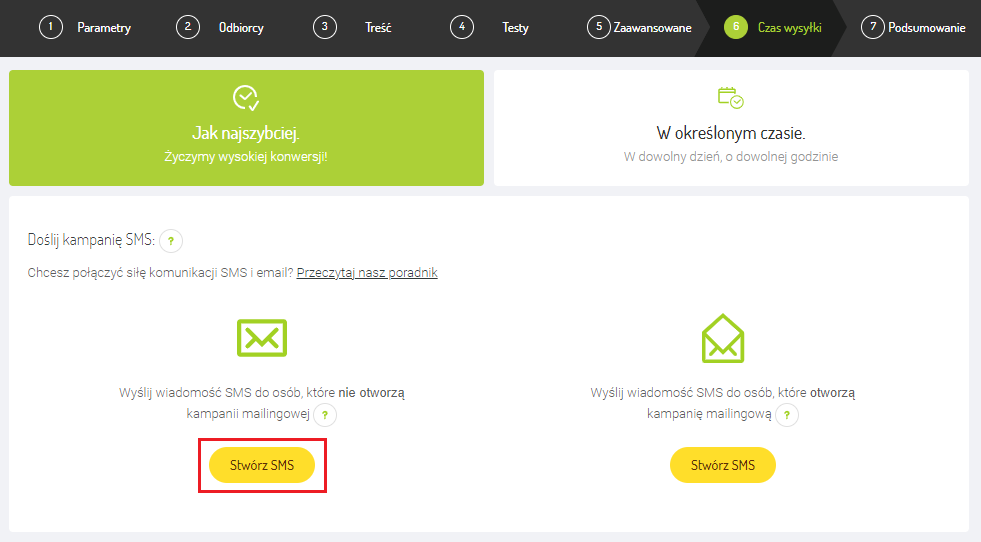
Pojawi Ci się okienko, w którym uzupełnisz nazwę kampanii oraz wybierzesz swój nadpis. Następnie kliknij Dalej.
Następnie pojawią Ci się wszystkie listy odbiorcówLista odbiorcówBaza danych zawierająca adresy email odbiorców, którzy wyrazili zgodę na przesyłanie przez dysponującego listą wiadomości komercyjnych. , które dodałeś tworząc kampanię mailingową. W tym kroku będziesz musiał wybrać wybrać pole dodatkowePole dodatkoweMiejsce, w którym można zbierać dodatkowe informację o odbiorcy, np. jego imię, miasto, czy informacje o kliknięciu w link., w którym znajdują się numery telefonu. Następnie kliknij Dalej.
W kolejnym kroku uzupełnij treść SMSa. W tym miejscu możesz również spersonalizować wiadomość, zwracając się do odbiorcy np. po imieniu. Po napisaniu wiadomości kliknij Dalej.
Ostatnim elementem kampanii SMS jest ustawienie czasu wysyłki. W tym miejscu musisz ustawić planowaną datę oraz godzinę wysyłki oraz kliknąć Dalej. Pamiętaj, aby zaplanować wysyłkę z odpowiednim opóźnieniem, tak aby dać czas odbiorcom mailingu na zapoznanie się z treścią. Zwróć uwagę na to, że celem kampanii SMS jest tu przypomnienie o nieotwarciu wiadomości email.
Jak dobrze zaplanować dosyłkę SMS?
Na koniec pojawi Ci się podsumowanie wszystkich działań. Tutaj możesz zobaczyć, jak będzie wyglądać treść oraz inne elementy wiadomości na telefonie odbiorcy. Jeśli wszystko się zgadza, możesz kliknąć Stwórz SMS.
Powrócisz do ostatniego kroku tworzenia kampanii mailingowej. Jest to miejsce, w którym możesz jeszcze wrócić i edytować kampanię SMS, jak i również ją usunąć. Jeśli wszystko ustawiłeś, możesz przejść do tworzenia drugiej dosyłki SMS, analogicznie powtarzając proces lub pozostać przy jednej z nich i kliknąć Dalej.
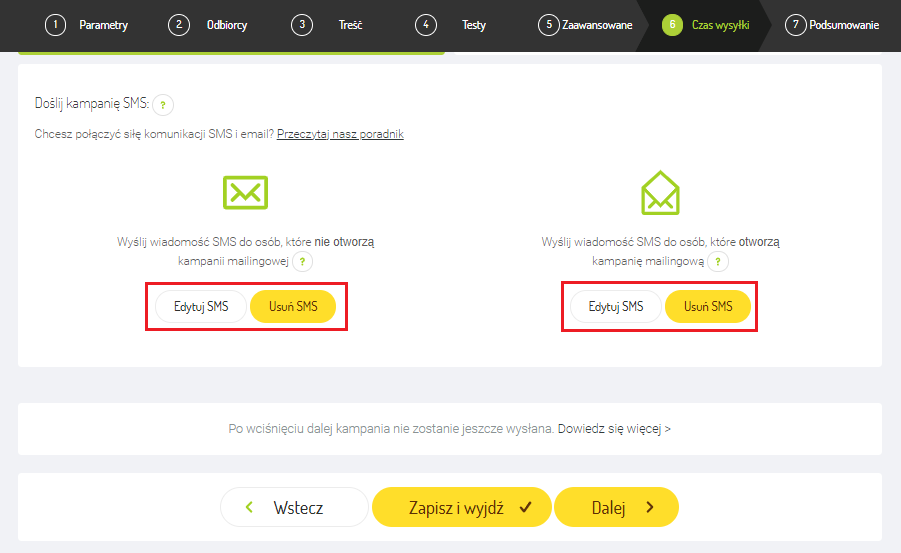
Wyświetli Ci się podsumowanie obydwu kampanii - mailingowej oraz SMS. Jeśli wszystko się zgadza, możesz kliknąć w przycisk Wyślij kampanię.
Twoja kampania zostanie wysłana zgodnie z czasem wysyłki, którą ustawiłeś. Na Dashboardzie pojawią Ci się statusy każdej z kampanii- mailingowej i SMS. Każda z kampanii musi przejść przez moderację, a następnie oczekuje wysyłki (przykład poniżej).